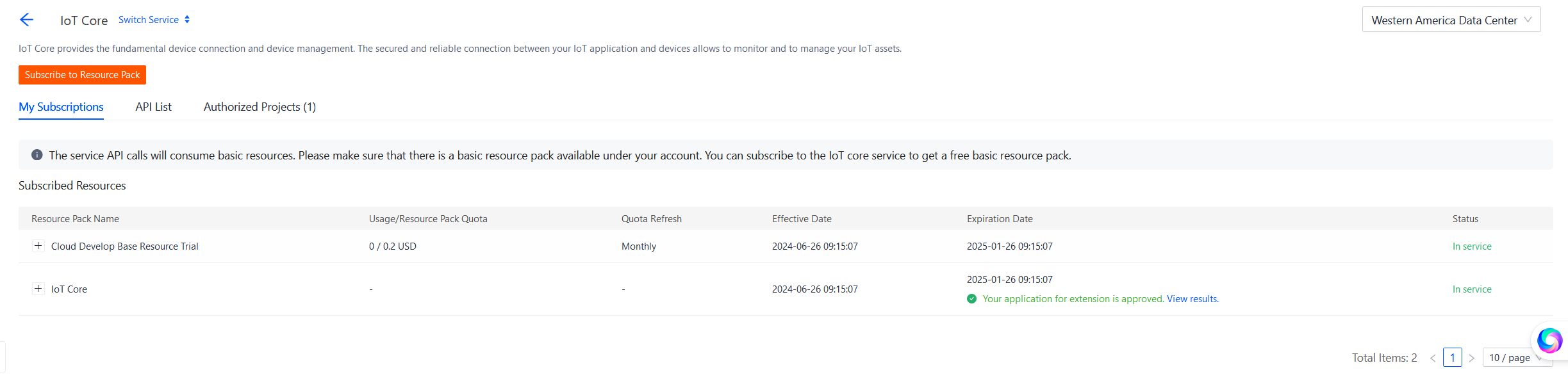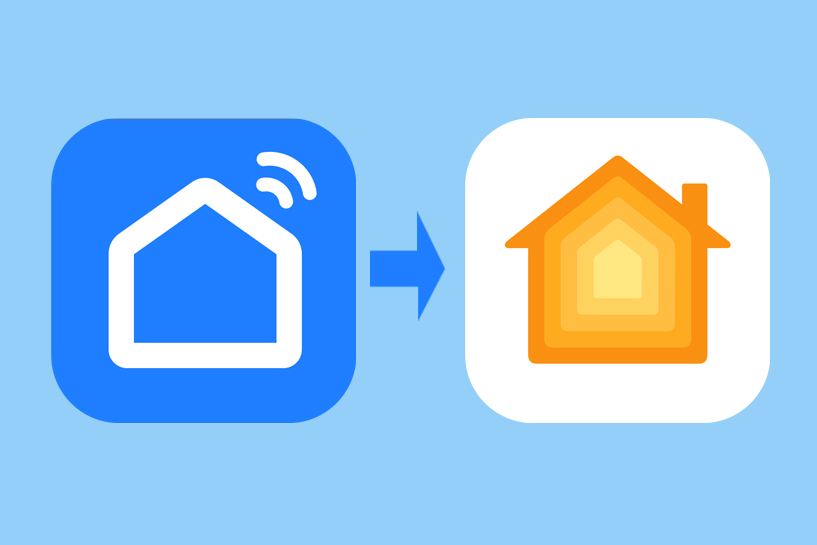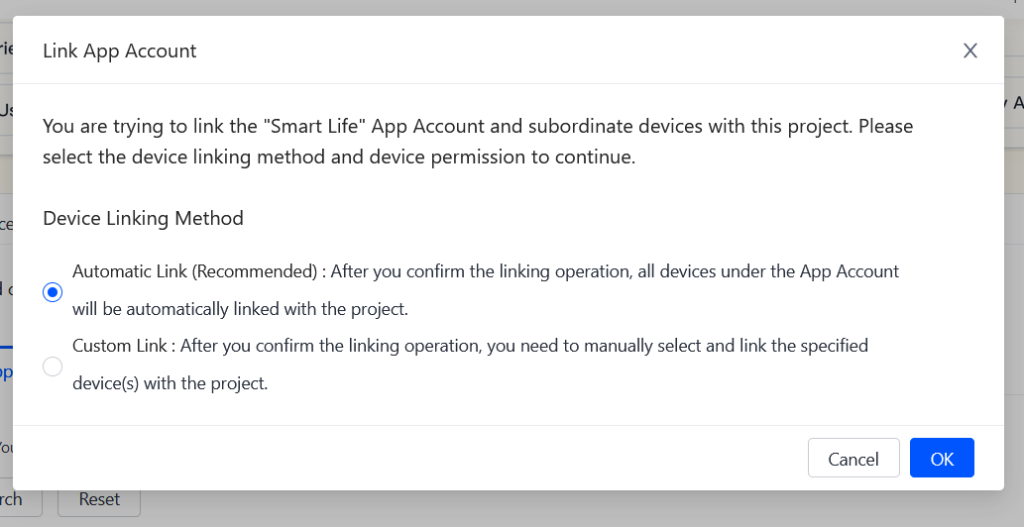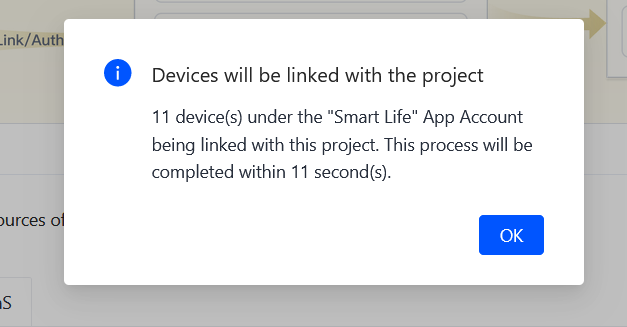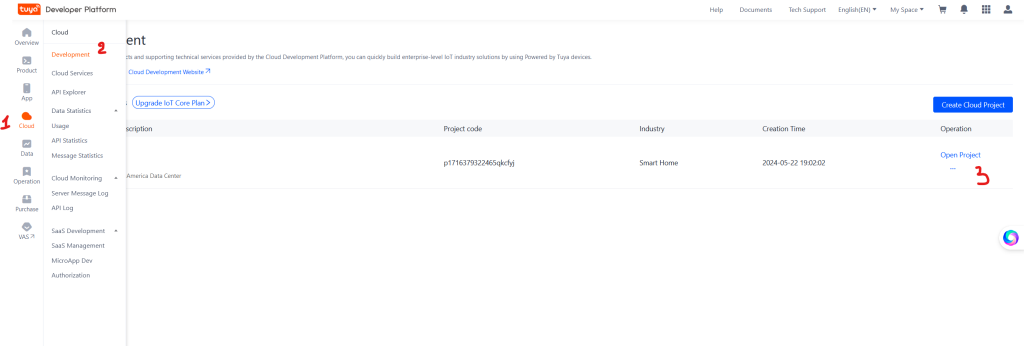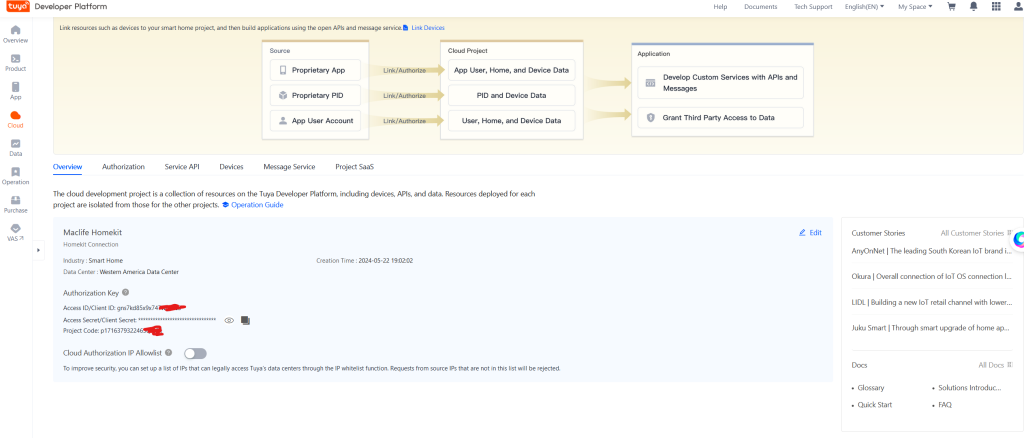Nhiều anh em có nhu cầu nên ngồi làm cái hướng dẫn này. Cách đưa các thiết bị Tuya Wifi lên Homekit
Lưu ý: Chỉ áp dụng cho anh em có thiết bị đã cài sẵn Homebridge (NAS, Raspberry pi….). Chi tiết cách cài Homebridge mình không đề cập trong bài này, Cách cài Homebridge lên NAS Synology anh em xem ở đây
Chi tiết cách làm như sau:
Bước 1: Đăng ký tài khoản Tuya Cloud ở đây: platform.tuya.com/cloud/
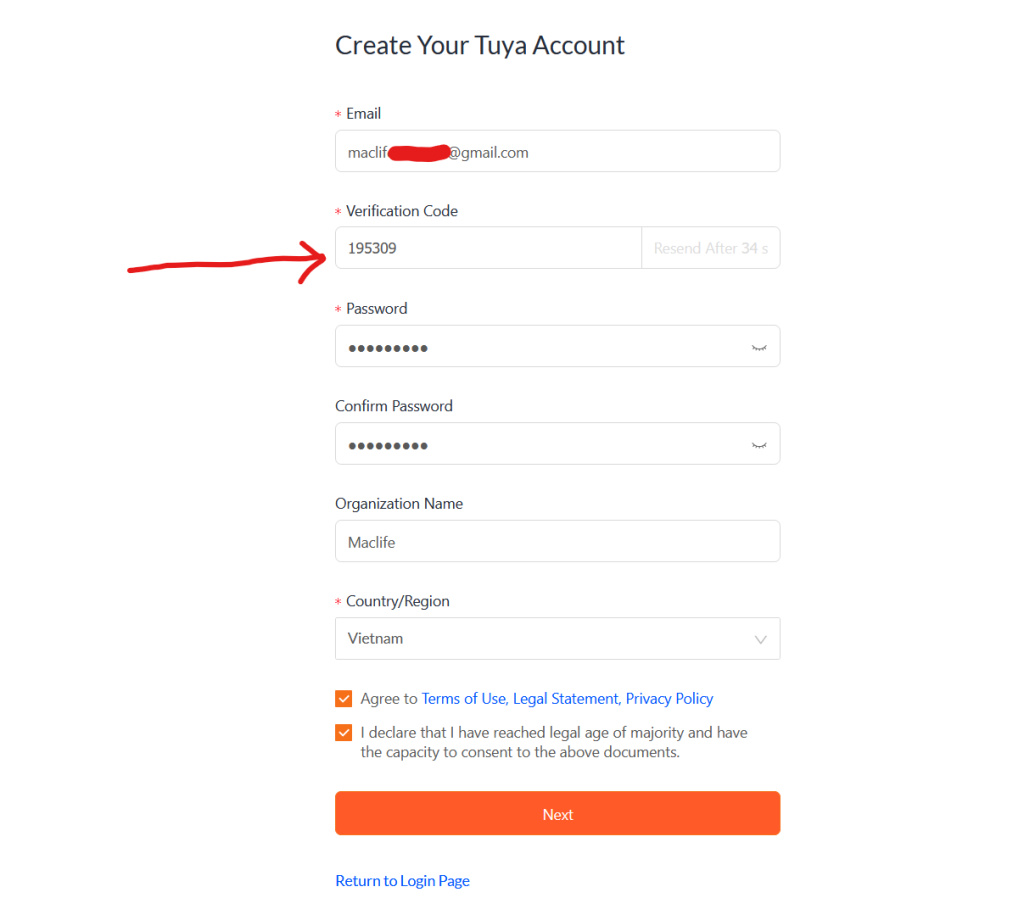
Bước 2: Đăng nhập, tạo Cloud Project
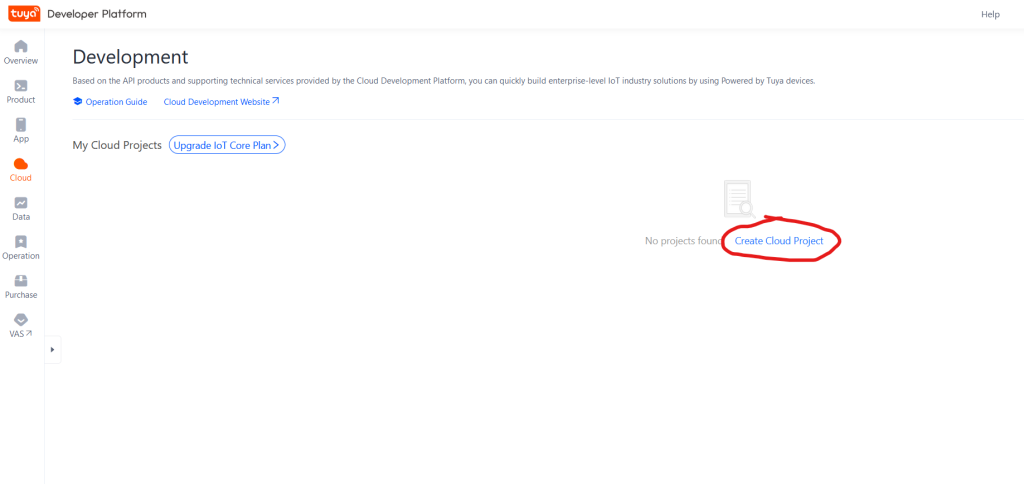
Điền thông tin như hình. Cực kỳ lưu ý chỗ Data Center. Lúc đăng ký chọn Vietnam thì phải chọn Data Center là Western America Data Center. Xong nhấn Create
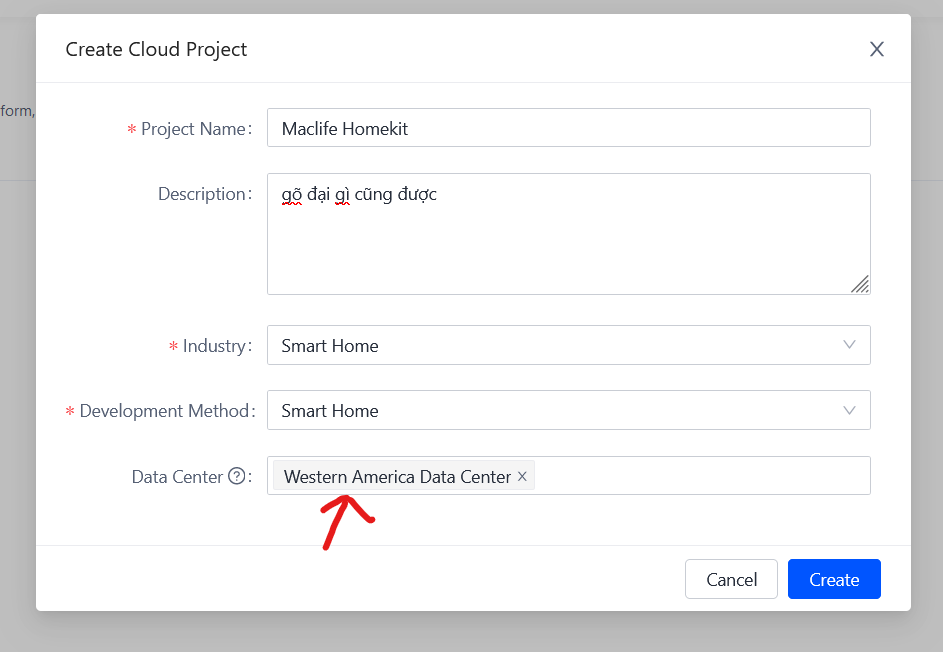
Bước 3: Nhấn vào Authorize
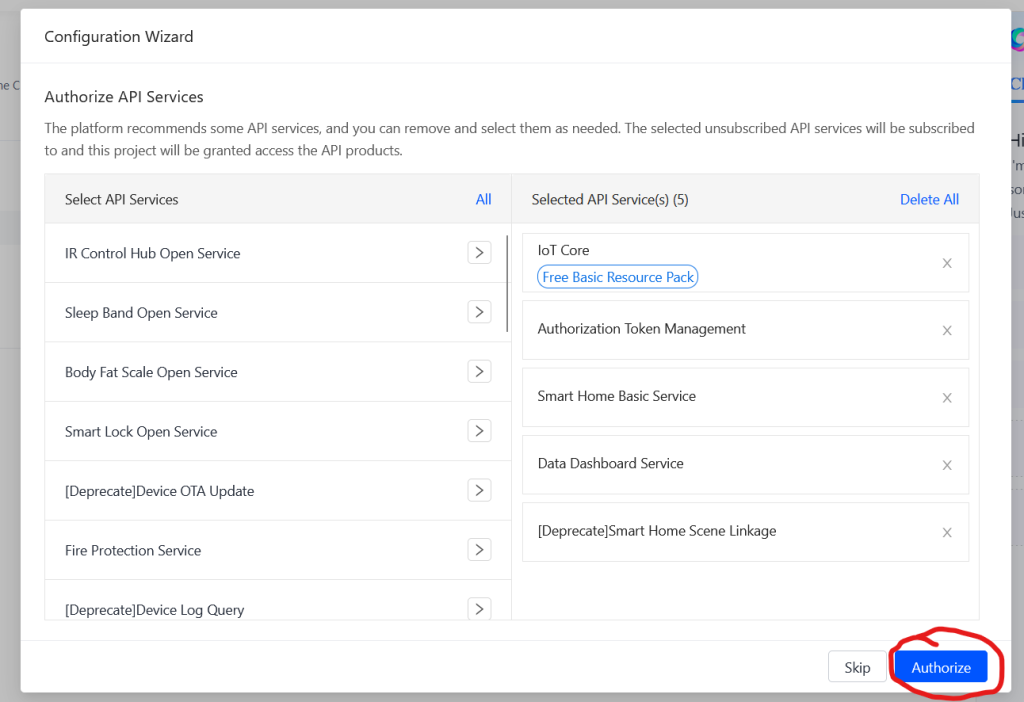
Chọn vào Devices> Link App Account> Add App Account
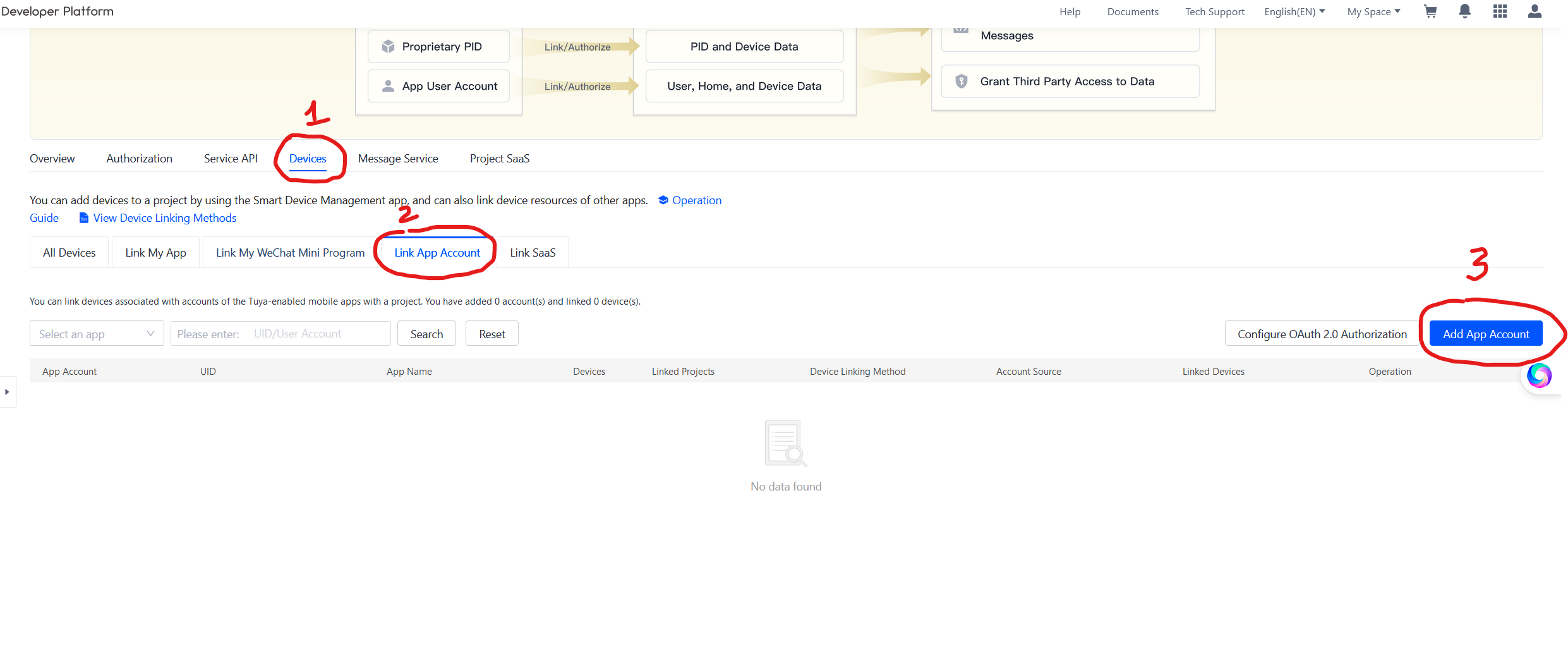
Một mã QR sẽ hiện ra
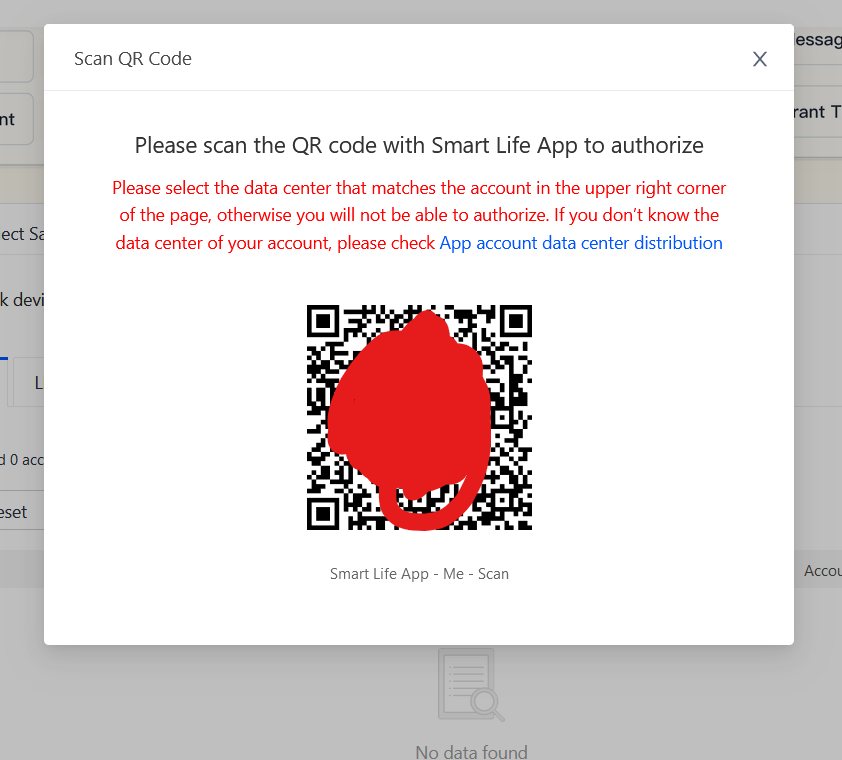 Mở App Smart Life lên vào Me > Chọn như hình để scan mã QR
Mở App Smart Life lên vào Me > Chọn như hình để scan mã QR
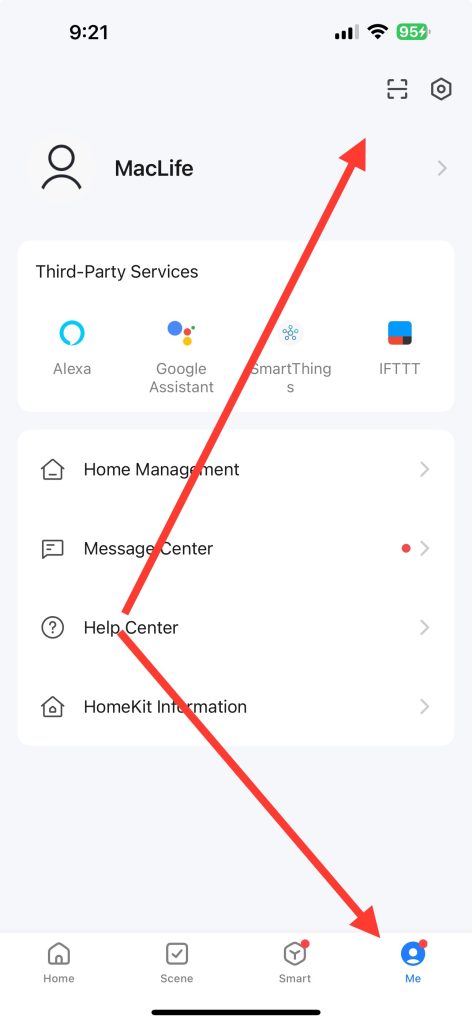 Sau khi scan, nhấn xác nhận thì màn hình sẽ hiện như này
Sau khi scan, nhấn xác nhận thì màn hình sẽ hiện như này
Lưu ý: Chỗ này nếu Scan mà không được thì lưu ý lại chỗ bước 2. Đa số do chọn sai Data Center
Tài khoản sẽ list hết các thiết bị đã được add vào Smart Life ở đây
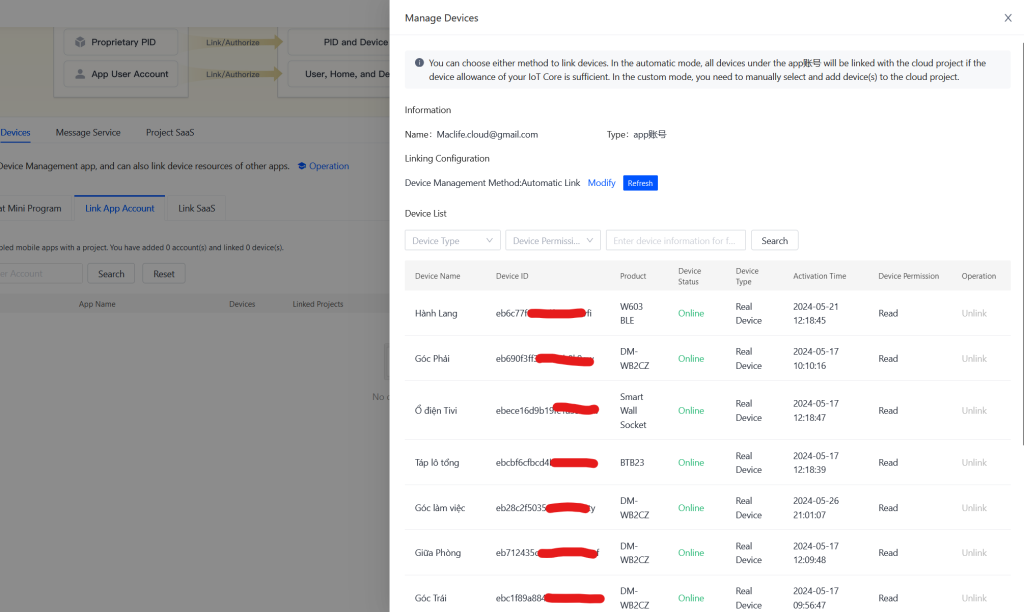
Bước 4: Mở Homebridge lên. Vào phần Plugin> tìm Plugin tên là Tuya (như hình)
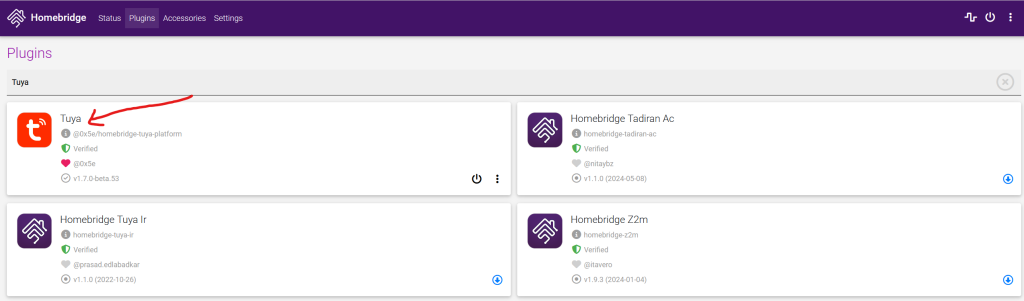
Cài xong chọn Config Plugin
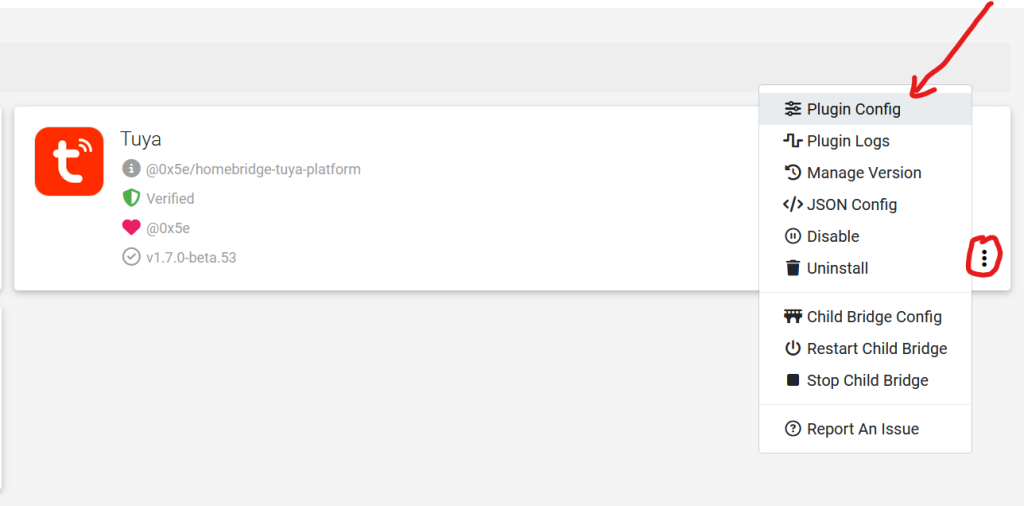
Cấu hình Plugin như hình.
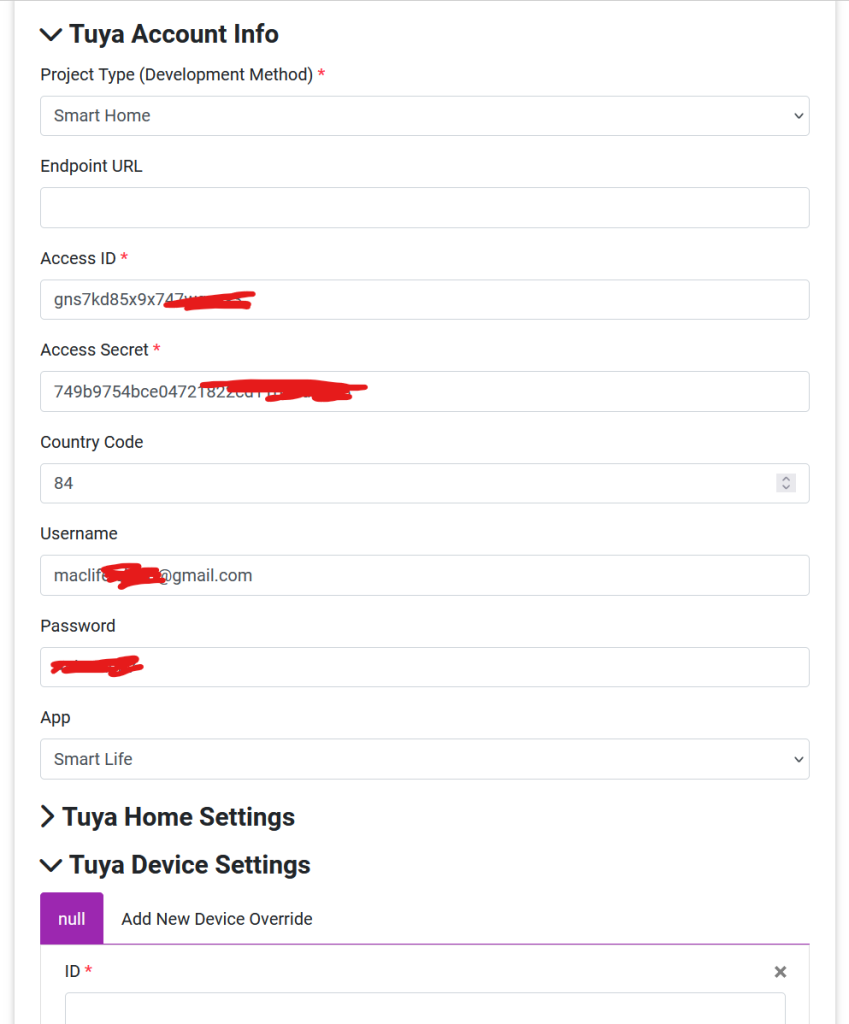 Lưu ý: Access ID lấy ở Project đã tạo ở bước 2
Lưu ý: Access ID lấy ở Project đã tạo ở bước 2
– Username/ Password là của tài khoản Smart Life chứ không phải của Tuya Cloud vừa đăng ký ở bài này. Sau khi Config xong thì lưu lại.
Bước 5: Tạo Child Bridge> Sau đó mở App Home lên Scan để Add vào Homekit
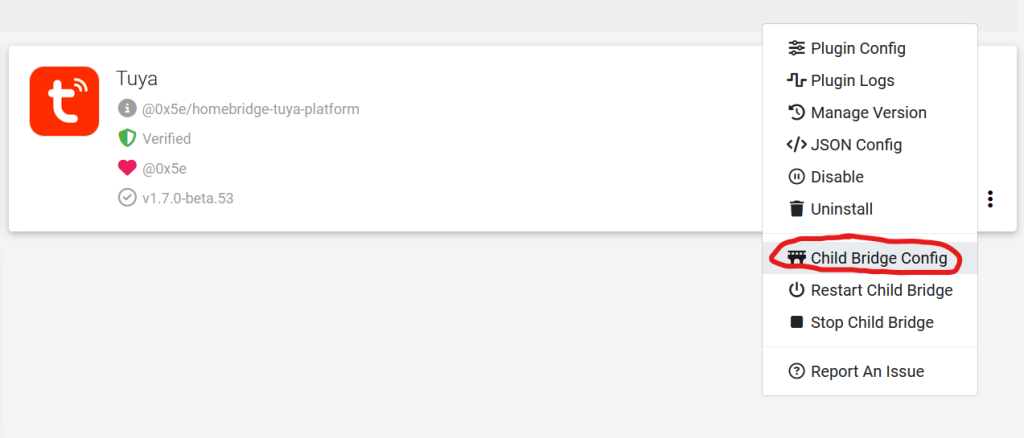
Mặc định được trial có 1 tháng thôi. Nhưng mình thử gia hạn 6 tháng vẫn được Approve bình thường, và mình có hỏi thì nhiều anh em nói Tuya vẫn duyệt cho bình thường, anh em chỉ cần vào Cloud> Cloud Services> IoT core> Extend Trial Period
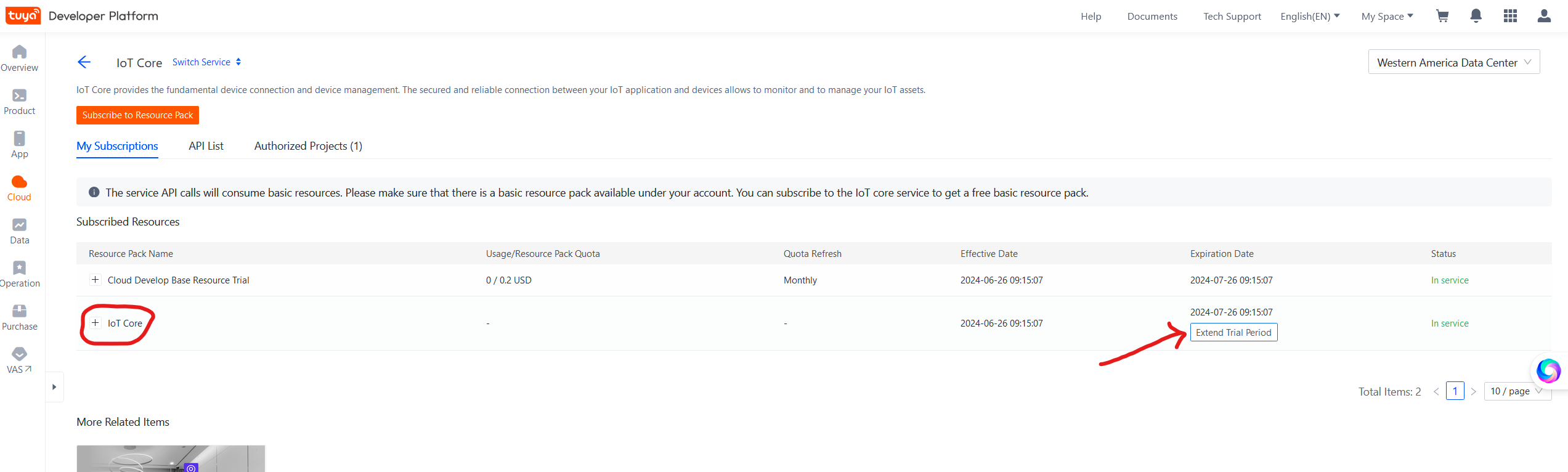
Điền thông tin kiểu như hình này. Đa số là sẽ được duyệt.
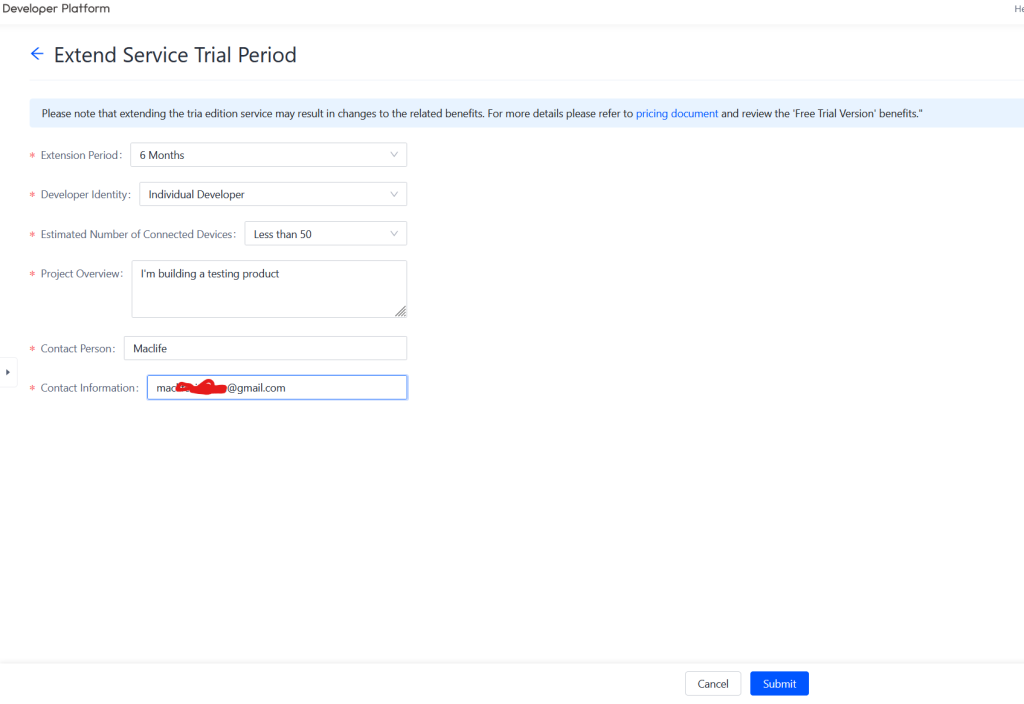 Tài khoản này mình tạo và gia hạn thử khi viết bài này. Chưa đầy 5 phút sau là được duyệt
Tài khoản này mình tạo và gia hạn thử khi viết bài này. Chưa đầy 5 phút sau là được duyệt